Excel高级筛选练习
excel练习题筛选
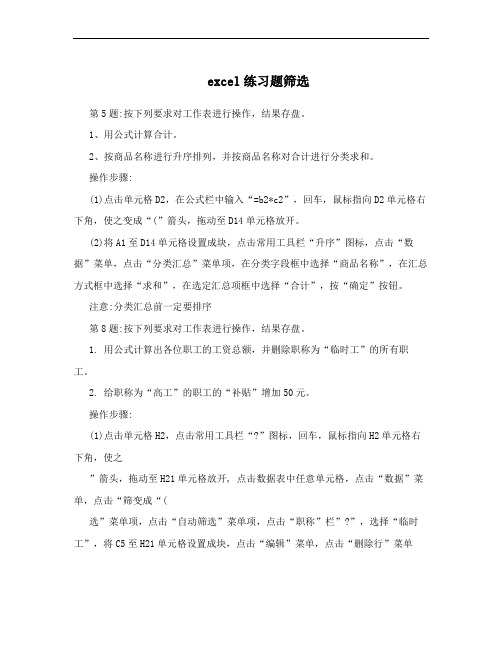
excel练习题筛选第5题:按下列要求对工作表进行操作,结果存盘。
1、用公式计算合计。
2、按商品名称进行升序排列,并按商品名称对合计进行分类求和。
操作步骤:(1)点击单元格D2,在公式栏中输入“=b2*c2”,回车,鼠标指向D2单元格右下角,使之变成“(”箭头,拖动至D14单元格放开。
(2)将A1至D14单元格设置成块,点击常用工具栏“升序”图标,点击“数据”菜单,点击“分类汇总”菜单项,在分类字段框中选择“商品名称”,在汇总方式框中选择“求和”,在选定汇总项框中选择“合计”,按“确定”按钮。
注意:分类汇总前一定要排序第8题:按下列要求对工作表进行操作,结果存盘。
1. 用公式计算出各位职工的工资总额,并删除职称为“临时工”的所有职工。
2. 给职称为“高工”的职工的“补贴”增加50元。
操作步骤:(1)点击单元格H2,点击常用工具栏“?”图标,回车,鼠标指向H2单元格右下角,使之”箭头,拖动至H21单元格放开, 点击数据表中任意单元格,点击“数据”菜单,点击“筛变成“(选”菜单项,点击“自动筛选”菜单项,点击“职称”栏”?”,选择“临时工”,将C5至H21单元格设置成块,点击“编辑”菜单,点击“删除行”菜单项,按“确定”按钮,点击“数据”菜单,点击“筛选”菜单项,点击“自动筛选”菜单项。
(2)点击“工具”菜单,点击“选项”菜单项,点击“重新计算”标签,按“反复操作”核对框,使其打钩,在“最多迭代次数”框中输入“1”,点击单元格I2(fhq:注意此处不能点击单元格g2,否则会出错),点击常用工具栏“fx”图标,函数分类框中点击“逻辑”,函数名框中点击“IF”,按“确定”按钮,在“Logical_test”框中输入“d:d="高工"”,在“Logical_if_true”框中输入“g:g+25”,在“Logical_if_false”框中输入“g:g”,按“确定”按钮.鼠标指向I2单元格右下角,使之变成“(”箭头,拖动至I16单元格放开, 将I2至I16单元格设置成块,鼠标指向块的任一边,鼠标指针变成箭头,按住鼠标左键拖动至“补贴”栏相应处放开,按“确定”按钮。
Excel汇总、筛选练习题

Excel汇总、筛选练习题EXCEL上机练习四(筛选、汇总、图表、透视表)在该文档中练习以下各题:1. 在“图书管理”表中做如下操作(注意使用窗口分割):⑴使用公式计算总价⑵利用记录单,查看书名以"C"开头的所有图书⑶按类型为主关键字,数量为次关键字排序⑷建立自动筛选,分别查看类别值为化工,文艺的图书情况⑸利用自动筛选,同时查看文艺和政治类图书情况⑹利用自动筛选,同时查看物理和化工类图书情况⑺利用自动筛选,查看总价大于500元的图书⑻利用自动筛选,查看单价最低的10种图书⑼利用自动筛选,查看计算机类总价在200至500元之间的图书⑽利用自动筛选,查看书名以“C语言”(C为半角大写)开头的所有图书⑾根据A31单元格给出三个条件对表中数据分别进行筛选⑿按类型对总价进行分类汇总(求和)⒀按日期对总价进行分类汇总(求和)⒁取消分类汇总⒂将1-5条记录建立图表,图形为簇状柱形图,要求X轴为书名,数据点数量和单价,标题为图书情况⒃用快捷菜单将簇状柱形图改为三维簇状柱形图,并改变数据次序,将单价上移⒄打开图表工具栏⒅用图表工具栏将三维簇状柱形图改为圆环图,并用快捷方式取消图例⒆将图表大小改变、改变图示颜色,修改内容自定,并同时显示标志和百分比⒇建立数据透视表,行为“类型”,列为“购买日期”,对数量求和、单价求平均值、总价求和2. 在“成绩管理”表中做如下操作(注意使用窗口分割):⑴利用函数计算总分、平均分⑵利用记录单,查找数学成绩不及格的学生⑶按语文为主关键字,数学为次关键字排序⑷建立自动筛选,分别查看数学成绩及格、不及格的学生⑸利用自动筛选,分别查看语文成绩及格、不及格的学生⑹利用自动筛选,查看政治成绩前10名的学生⑺利用自动筛选,查看英语成绩后10名的学生⑻利用自动筛选,查看4门成绩均大于80的学生⑼利用自动筛选,查看平均分在60至70分之间的学生⑽建立条件区域,筛选只有一门不及格的学生⑾建立条件区域,筛选只有二门不及格的学生⑿建立条件区域,筛选只有三门不及格的学生⒀建立一个新字段,名为备注,内容为平均分小于70的输入“不合格”,否则输入“合格”⒁对备注分类汇总,计算合格与不合格的人数⒂将1-5条记录建立图表,为簇状柱形图,要求X轴为姓名,数据点为语文.数学.政治.英语成绩,标题"成绩⒃用快捷菜单将柱形图改为折线图,给X,Y轴加上主网格线⒄打开图表工具栏⒅用图表工具栏将折线图改为雷达图,并取消图例⒆取消分类汇总⒇建立数据透视表,行为“备注”,列为“总分”,对语文求均值、数学求标准差、政治求和、英语求3. 在“工资单”表中做如下操作(注意使用窗口分割):⑴计算实发工资⑵利用记录单,查看部门以“事业”的所有人员情况⑶按部门为主关键字,性别为次关键字排序⑷建立自动筛选,分别查看部门值为办公室,人事处情况⑸利用自动筛选,同时查看总务处和人事处人员情况⑹利用自动筛选,查看基本工资在250至300元的情况⑺利用自动筛选,查看事业一处中男同志的情况⑻利用自动筛选,查看基本工资最低的10人的情况⑼利用自动筛选,查看男同志中工资在250至300元之间情况⑽利用自动筛选,查看部门名以“事业”开头的所有人员情况⑾编写条件对部门是办公室,或是女同志的情况进行筛选⑿按性别进行分类汇总,对所有数据项求平均值⒀取消分类汇总,按部门进行分类汇总,对所有数据项求平均值⒁取消分类汇总⒂将1-5条记录建立图表,图形为簇状柱形图,要求X轴为姓名,数据点基本工资和实发工资,标题为工⒃用快捷菜单将柱形图改为三维百分比堆积柱形图,并改变数据次序,将实发工资上移⒄打开图表工具栏⒅用图表工具栏将三维百分比堆积柱形图改为圆环图,并取消图例⒆将图表大小改变、改变图示颜色,修改内容自定,并同时显示标志和百分比⒇建立数据透视表,行为“部门”,列为“性别”,对实发工资、基本工资、奖金、加班费分别求总和为图书情况均值、总价求和.英语成绩,标题"成绩对照表"差、政治求和、英语求均值资,标题为工资情况金、加班费分别求总和、平均值、最大值、总和。
4.Excel高级筛选练习
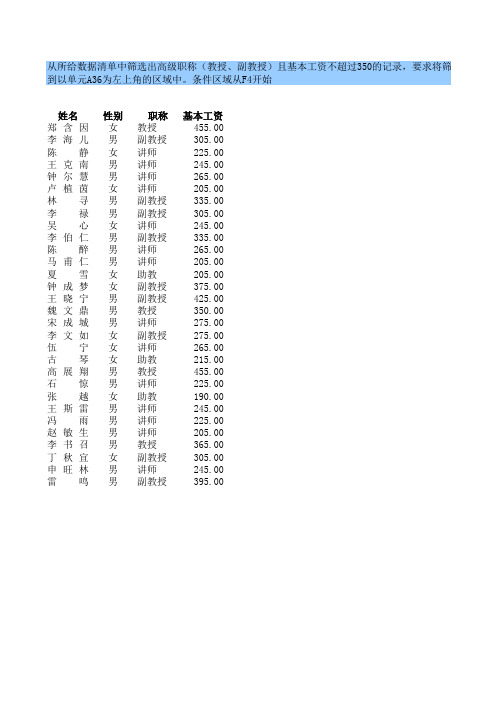
从所给数据清单中筛选出高级职称(教授、副教授)且基本工资不超过350的记录,要求将筛选到以单元A36为左上角的区域中。
条件区域从F4开始
姓名性别职称基本工资
郑含因女教授455.00
李海儿男副教授305.00
陈静女讲师225.00
王克南男讲师245.00
钟尔慧男讲师265.00
卢植茵女讲师205.00
林寻男副教授335.00
李禄男副教授305.00
吴心女讲师245.00
李伯仁男副教授335.00
陈醉男讲师265.00
马甫仁男讲师205.00
夏雪女助教205.00
钟成梦女副教授375.00
王晓宁男副教授425.00
魏文鼎男教授350.00
宋成城男讲师275.00
李文如女副教授275.00
伍宁女讲师265.00
古琴女助教215.00
高展翔男教授455.00
石惊男讲师225.00
张越女助教190.00
王斯雷男讲师245.00
冯雨男讲师225.00
赵敏生男讲师205.00
李书召男教授365.00
丁秋宜女副教授305.00
申旺林男讲师245.00
雷鸣男副教授395.00
将筛选结果放。
Excel的高级筛选技巧利用条件筛选和高级筛选实现复杂数据过滤

Excel的高级筛选技巧利用条件筛选和高级筛选实现复杂数据过滤Excel的高级筛选技巧——利用条件筛选和高级筛选实现复杂数据过滤Excel作为一款功能强大的电子表格软件,具备了许多数据处理和分析的功能。
其中,高级筛选是一项非常实用的技巧,可以帮助用户实现对复杂数据的筛选和过滤。
本文将介绍Excel的高级筛选技巧,以及如何利用条件筛选和高级筛选来实现对数据的精确过滤。
一、条件筛选实现数据过滤Excel的条件筛选功能可以根据条件设置,筛选出符合条件的数据,达到数据过滤的目的。
下面将介绍如何使用条件筛选来实现数据的简单过滤。
1. 打开Excel并选择需要进行筛选的数据区域。
2. 在数据选项卡中,找到“排序和筛选”组,点击“筛选”按钮,选择“筛选”。
此时,每个列标题都会出现一个小的下拉箭头。
3. 点击需要筛选的列标题下拉箭头,在弹出的筛选条件中选择符合要求的条件。
比如,选择“等于”并输入具体数值,即可筛选出等于该数值的数据。
4. 可以继续选择其他列的条件筛选,以实现更加精确的数据过滤。
5. 过滤结果将显示在原有数据的上方,通过这种方式可以随时查看筛选后的结果。
二、高级筛选实现复杂数据过滤条件筛选可以满足一些简单的数据过滤需求,但对于复杂的数据筛选,高级筛选的功能将更为实用。
下面将介绍如何通过高级筛选来实现对复杂数据的过滤。
1. 打开Excel并选择包含表头的数据区域,保证每列都有标题。
2. 在数据选项卡中,找到“排序和筛选”组,点击“高级”按钮,弹出高级筛选对话框。
3. 在高级筛选对话框中,选择“复制到其他位置”,并在“列表区域”一栏输入需要筛选的数据区域。
4. 在“条件区域”一栏输入筛选条件的区域,保证条件区域的表头和数据区域的表头对应。
5. 点击“确定”按钮,即可将符合筛选条件的数据复制到指定位置。
6. 筛选结果将显示在所选择的位置,通过这种方式可以方便地查看到筛选后的数据。
三、其他高级筛选技巧除了基本的条件筛选和高级筛选,Excel还提供了一些其他的高级筛选技巧,来进一步提高数据筛选的效率和准确性。
Excel数据筛选与高级筛选技巧

Excel数据筛选与高级筛选技巧Excel是一款广泛应用于数据处理和分析的工具,数据筛选是其常用的功能之一。
通过数据筛选,我们可以有效地过滤和整理数据,从而提取出我们感兴趣的信息。
本文将介绍Excel中的数据筛选功能以及高级筛选技巧,帮助读者更好地利用Excel进行数据处理。
1. 数据筛选基础在Excel中,数据筛选是一种根据指定条件对数据进行过滤的功能。
我们可以选择按照某一列的数值大小、文本内容、日期等条件来对数据进行筛选。
下面是一些常用的数据筛选方法:1.1 自动筛选自动筛选是Excel提供的最基础的数据筛选方式。
我们可以通过以下步骤来进行自动筛选:(1)选中要筛选的数据区域。
(2)点击“数据”选项卡中的“筛选”按钮,然后选择“自动筛选”。
(3)在每一列的标题行上会出现筛选按钮,可以点击按钮选择筛选条件。
1.2 高级筛选高级筛选是在自动筛选的基础上提供更多筛选条件和操作方式的功能。
相比于自动筛选,高级筛选功能更加灵活,能够满足更复杂的数据筛选需求。
下面是使用高级筛选的步骤:(1)将筛选条件写在单独的区域中,包括字段名和筛选条件。
(2)选中要筛选的数据区域。
(3)点击“数据”选项卡中的“筛选”按钮,然后选择“高级筛选”。
(4)在弹出的高级筛选对话框中选择筛选条件的区域,并确定是否复制筛选结果到其他位置。
2. 高级筛选技巧除了基本的数据筛选功能外,Excel还提供了一些高级筛选技巧,帮助用户更加高效地处理数据。
2.1 多重条件筛选在高级筛选中,我们可以使用多个条件来筛选数据,从而更精确地找出我们需要的信息。
在筛选条件的区域中,我们可以使用AND、OR 等逻辑运算符来连接多个条件,实现更复杂的筛选需求。
2.2 日期筛选Excel中的日期筛选功能可以帮助我们根据时间范围来筛选数据。
在筛选条件的区域中,我们可以使用大于、小于、等于等比较运算符来进行日期筛选,从而按照时间范围获取数据。
2.3 条件复制在高级筛选中,我们可以选择将筛选结果复制到其他位置。
excel表格练习题及答案

excel表格练习题及答案# Excel表格练习题及答案一、基础操作练习题# 1. 练习题1:创建新工作簿- 打开Excel软件,创建一个新的工作簿。
- 保存工作簿为“基础练习.xlsx”。
# 2. 练习题2:输入数据- 在A1单元格输入“姓名”,在B1单元格输入“年龄”,在C1单元格输入“性别”。
- 在A2单元格输入“张三”,在B2单元格输入“30”,在C2单元格输入“男”。
# 3. 练习题3:数据填充- 使用填充功能,将A2:C2的数据向下填充到A5:C5。
# 4. 练习题4:单元格格式设置- 将A1:C1的单元格格式设置为“加粗”和“居中”。
- 将B2:B5的单元格格式设置为“数值”,保留两位小数。
# 5. 练习题5:数据排序- 根据B列的“年龄”对数据进行升序排序。
# 答案- 完成以上操作后,工作簿应包含5行数据,其中第1行为标题行,第2至5行为数据行。
- 标题行应加粗居中,年龄列应为数值格式,并保留两位小数。
- 数据应根据年龄列进行升序排序。
二、公式与函数练习题# 1. 练习题1:简单求和- 在D1单元格输入“总分”,在D2单元格输入公式`=SUM(B2:C2)`。
# 2. 练习题2:条件求和- 在D3单元格输入公式`=SUMIF(C2:C5,"男",B2:B5)`,计算男性的总年龄。
# 3. 练习题3:平均值计算- 在D4单元格输入公式`=AVERAGE(B2:B5)`,计算年龄的平均值。
# 4. 练习题4:最大值和最小值- 在D5单元格输入公式`=MAX(B2:B5)`,找到年龄的最大值。
- 在D6单元格输入公式`=MIN(B2:B5)`,找到年龄的最小值。
# 5. 练习题5:查找与引用- 在E1单元格输入“查找姓名”,在F1单元格输入“年龄”。
- 在E2单元格输入“李四”,在F2单元格输入公式`=VLOOKUP(E2,A2:C5,3,FALSE)`,查找“李四”的年龄。
excel高级筛选例题
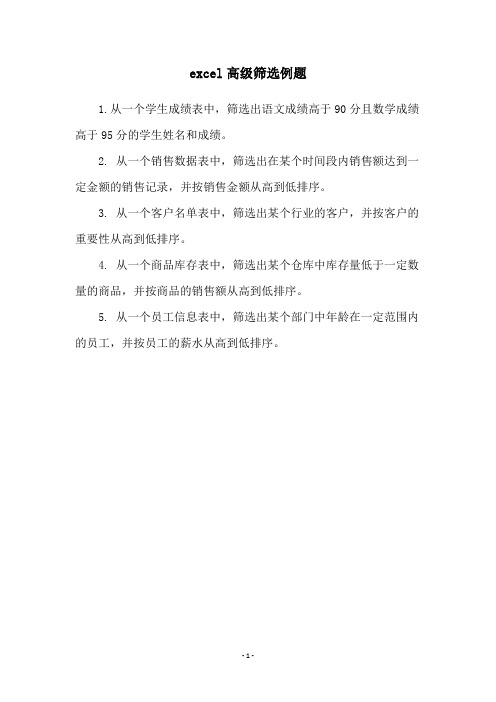
excel高级筛选例题
1.从一个学生成绩表中,筛选出语文成绩高于90分且数学成绩高于95分的学生姓名和成绩。
2. 从一个销售数据表中,筛选出在某个时间段内销售额达到一定金额的销售记录,并按销售金额从高到低排序。
3. 从一个客户名单表中,筛选出某个行业的客户,并按客户的重要性从高到低排序。
4. 从一个商品库存表中,筛选出某个仓库中库存量低于一定数量的商品,并按商品的销售额从高到低排序。
5. 从一个员工信息表中,筛选出某个部门中年龄在一定范围内的员工,并按员工的薪水从高到低排序。
- 1 -。
Excel中有哪些高级筛选技巧

Excel中有哪些高级筛选技巧在日常工作和数据处理中,Excel 是我们常用的工具之一。
而高级筛选功能更是能帮助我们快速、准确地从大量数据中筛选出所需的信息。
下面就来详细介绍一下 Excel 中的高级筛选技巧。
一、设置复杂的筛选条件1、多个条件的“与”关系假设我们有一张销售数据表,包含“产品名称”“销售地区”“销售额”等列。
如果我们想要筛选出“产品名称为A 且销售地区为北京”的记录,就可以在高级筛选的条件区域中设置如下条件:在第一行输入“产品名称”,在同一列的第二行输入“A”;在另一列的第一行输入“销售地区”,在同一列的第二行输入“北京”。
2、多个条件的“或”关系如果我们想筛选出“产品名称为 A 或者销售地区为上海”的记录,条件区域的设置则有所不同:在第一行输入“产品名称”,在同一列的第二行输入“A”;在另一行的第一行输入“销售地区”,在同一列的第二行输入“上海”。
然后,在条件区域的任意空白单元格中输入“OR”(注意要大写)。
3、条件中的通配符通配符“”代表任意多个字符,“?”代表任意一个字符。
比如,要筛选出产品名称以“苹果”开头的记录,可以在条件区域输入“苹果”。
二、筛选不重复的记录有时候,我们的数据表中可能存在重复的记录,而我们只想要得到不重复的结果。
通过高级筛选就可以轻松实现。
在高级筛选对话框中,勾选“选择不重复的记录”选项,即可筛选出不重复的行。
三、使用公式作为筛选条件高级筛选还支持使用公式来定义筛选条件。
这在处理一些复杂的逻辑关系时非常有用。
例如,假设我们要筛选出销售额大于平均销售额的记录。
可以先在一个空白单元格中输入公式“=销售额> AVERAGE(销售额)”(这里的“销售额”是对应的列标题),然后将该单元格作为高级筛选的条件。
四、筛选特定日期范围的数据对于包含日期列的数据表,如果要筛选出特定日期范围内的记录,可以直接在条件区域输入日期范围。
比如,要筛选出 2023 年 1 月 1 日到 2023 年 6 月 30 日之间的记录,可以在条件区域的日期列输入“>=2023/1/1”和“<=2023/6/30”。
Excel高级筛选上机练习题
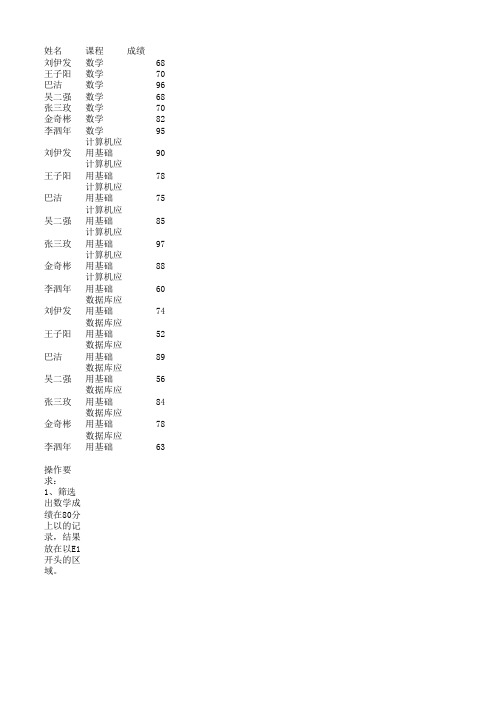
姓名课程成绩
刘伊发数学68
王子阳数学70
巴洁数学96
吴二强数学68
张三玫数学70
金奇彬数学82
李泗年数学95
刘伊发计算机应用基90
王子阳计算机应用基78
巴洁计算机应用基75
吴二强计算机应用基85
张三玫计算机应用基97
金奇彬计算机应用基88
李泗年计算机应用基60
刘伊发数据库应用基74
王子阳数据库应用基52
巴洁数据库应用基89
吴二强数据库应用基56
张三玫数据库应用基84
金奇彬数据库应用基78
李泗年数据库应用基63
操作要求:
1、筛选出数学成绩在80分上以的记录,结果放在以E1开头的区域。
2、筛选出所有计算机应用基础的成绩和各科成绩不及格的记录(小于60分),数据在原区域显示。
3、筛选出所有姓“李”学生的数学在80分以上记录,结果放在以E10开头的区域。
4、筛选出巴洁的数据库应用基础的成绩,数据在原区域显示。
5、筛选出金奇彬的各科成绩以及所有学生中数学成绩在70分以下的记录。
结果放在以A31开头的区域。
区域显示。
在以A31开头的区域。
Excel 数据过滤和筛选高级技巧

Excel 数据过滤和筛选高级技巧在当今数字化的时代,数据处理成为了我们日常工作和生活中不可或缺的一部分。
而 Excel 作为一款强大的电子表格软件,拥有众多实用的功能,其中数据过滤和筛选功能更是能帮助我们快速从大量数据中提取出有价值的信息。
接下来,就让我们深入探讨一下 Excel 数据过滤和筛选的高级技巧。
一、自动筛选自动筛选是 Excel 中最基础也是最常用的筛选功能。
只需选中数据区域,然后点击“数据”选项卡中的“筛选”按钮,每列标题旁就会出现下拉箭头。
通过点击下拉箭头,可以选择筛选条件,如数字筛选(大于、小于、等于等)、文本筛选(包含、不包含、开头是等)、日期筛选等。
例如,如果要筛选出销售额大于 10000 的记录,在“销售额”列的下拉菜单中选择“数字筛选”,然后选择“大于”,并输入“10000”,即可快速得到所需结果。
二、高级筛选当自动筛选无法满足复杂的筛选需求时,高级筛选就派上用场了。
高级筛选可以实现多条件筛选、筛选不重复记录等功能。
首先,在数据区域外的空白单元格中输入筛选条件。
条件区域的标题要与数据区域的标题一致,同一行的条件表示“与”关系,不同行的条件表示“或”关系。
然后,点击“数据”选项卡中的“高级”按钮,在弹出的对话框中选择“列表区域”(即数据区域)和“条件区域”(即刚才输入条件的区域),确定后即可完成高级筛选。
假设要筛选出“部门为销售部且销售额大于50000”或者“部门为市场部且销售额大于30000”的记录,就可以按照上述方法设置条件区域进行高级筛选。
三、自定义筛选自定义筛选可以根据更灵活的条件进行筛选。
在自动筛选的下拉菜单中选择“自定义筛选”,可以输入自定义的筛选条件。
比如,要筛选出销售额在 5000 到 10000 之间的记录,可以选择“自定义筛选”,然后在弹出的对话框中设置“大于或等于5000”且“小于或等于10000”。
四、筛选颜色和图标如果对数据进行了颜色标记或使用了图标集,还可以按照颜色和图标进行筛选。
Excel高级技巧使用条件和逻辑函数进行数据筛选和处理复杂条件函数使用技巧和数据处理技巧

Excel高级技巧使用条件和逻辑函数进行数据筛选和处理复杂条件函数使用技巧和数据处理技巧Excel高级技巧:使用条件和逻辑函数进行数据筛选和处理在日常工作和学习中,我们经常需要对大量的数据进行筛选和处理。
Excel作为一款功能强大的电子表格软件,提供了许多高级技巧,其中包括使用条件和逻辑函数进行数据筛选和处理。
本文将介绍一些复杂条件函数使用技巧和数据处理技巧,帮助您更高效地进行工作和数据处理。
一、使用条件函数进行数据筛选1. IF函数IF函数是Excel中常用的条件函数之一,它用于根据一个条件的结果返回不同的值。
IF函数的基本格式为:IF(条件, 值1, 值2)。
其中,条件为逻辑表达式,值1和值2为根据条件选择的返回值。
例如,假设我们有一列成绩数据,我们可以使用IF函数来判断每个学生是否及格。
假设成绩数据在A列,我们在B列使用IF函数,公式为:=IF(A2>=60, "及格", "不及格")。
这样就可以根据成绩是否大于等于60分来返回不同的值。
2. SUMIF函数SUMIF函数用于根据给定的条件对指定范围的单元格进行求和。
其基本格式为:SUMIF(条件范围,条件,求和范围)。
其中,条件范围为要判断的数据范围,条件为要满足的条件,求和范围为要求和的数据范围。
举个例子,假设我们有一个销售记录表,其中A列是产品名称,B 列是销售额。
如果我们想要计算某个产品的总销售额,可以使用SUMIF函数。
假设产品名称在A列,销售额在B列,我们可以使用如下公式:=SUMIF(A:A, "产品A", B:B)。
这样就可以计算出产品A的总销售额。
二、使用逻辑函数进行数据处理1. AND函数AND函数用于判断多个条件是否同时满足,返回值为TRUE或FALSE。
其基本格式为:AND(条件1, 条件2, ...)。
其中,条件1、条件2等为要判断的条件。
举个例子,假设我们有一个学生成绩表,其中A列是语文成绩,B 列是数学成绩。
EXCEL如何进行高级筛选

EXCE怎样进行高级筛选
对如下工作表中数据进行高级筛选,要求如下:(4分)
条件:筛选出"基本工资"介于2000和2500之间(包括2000和2500)的男职工的数据。
条件区:起始单元格定位在K10。
筛选结果复制到:起始单元格定位在A25。
操作步骤:
1、在条件区输入条件:打开本题,在Sheet1工作表中,在K10单元格中输入“性别”,它下面的单元格中输入“男”(注意这里所输入的“性别”要与原数据区中的“性别”完全相同,注意看清了两字之间有个空格,当然你聪明的话可把原数据区中的内容复制粘贴过来)。
L10、M10两单元格中分别输入“基本工资”,其下面单元输入“>=2000”“<=2500”,如图。
2、进行高级筛选:单击数据区任意一单元格,然后单击“数据--筛选--高级筛选”。
3、此时打开“高级筛选”对话框,“方式”选择“将结果复制到其他位置”,“列表区域”默认是整个数据区域,不用处理。
“单击“条件区域”右侧的那个折叠按钮。
4、拖动鼠标选择K10:M11单元格区域,选中第1步输入的条件,下图中蚂蚁线所框。
单击箭头所指的折叠按钮返回。
5、单击“复制到”右侧的折叠按钮(红箭头所指)。
6、单击A25单元格----按题目要求将筛选结果所放的位置。
再单击红箭头所指的折叠按钮返回。
7、返回后按“确定”OK。
筛选结果如下:。
筛选练习题

一、选择题1. 下列哪个选项不属于筛选的基本操作?A. 插入B. 删除C. 查找D. 替换A. Ctrl + AB. Ctrl + CC. Ctrl + FD. Ctrl + SA. 查找和替换B. 表格筛选C. 文本筛选D. 图片筛选A. SUMIFB. VLOOKUPC. INDEXD. MATCHA. 视图B. 幻灯片放映C. 插入D. 设计二、填空题1. 筛选数据时,可以使用__________功能来快速查找特定数据。
2. 在Excel中,筛选数据时,可以使用__________功能来显示或隐藏符合条件的数据。
3. 在Word文档中,可以使用__________功能来筛选文本。
4. 在Excel中,可以使用__________函数来筛选数据。
5. 在PowerPoint中,可以使用__________功能来筛选幻灯片。
三、判断题1. 筛选数据时,只能筛选出符合条件的数据。
()2. 在Excel中,筛选数据时,可以使用“高级筛选”功能来筛选更多条件。
()3. 在Word文档中,筛选文本时,只能筛选出符合条件的一段文本。
()4. 在Excel中,筛选数据时,可以使用“条件格式”功能来筛选数据。
()5. 在PowerPoint中,筛选幻灯片时,只能筛选出符合条件的幻灯片。
()四、简答题1. 简述筛选数据的基本步骤。
2. 请列举Excel中筛选数据的三种方法。
3. 请列举Word文档中筛选文本的三种方法。
4. 请列举PowerPoint中筛选幻灯片的三种方法。
5. 筛选数据有什么作用?一、选择题A. 自动筛选B. 高级筛选C. 快速筛选D. 筛选A. 包含特定文字B. 不包含特定文字C. 字体颜色D. 字体大小A. 清除筛选B. 重置筛选C. 取消筛选D. 删除筛选A. 取消筛选B. 重置筛选C. 清除筛选D. 刷新筛选A. 数据透视表B. 数据筛选C. 数据验证D. 数据合并二、填空题11. 在Excel中,通过__________功能可以快速筛选出特定列的数据。
河北省职称计算机考试EXCEL 高级筛选详解
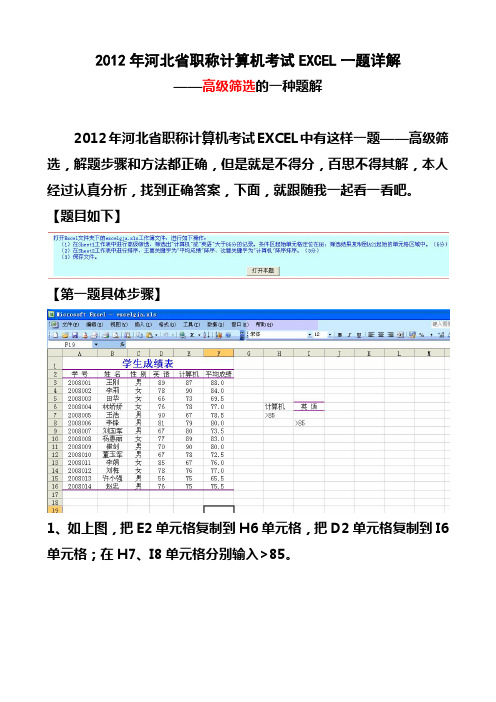
2012年河北省职称计算机考试EXCEL一题详解
——高级筛选的一种题解
2012年河北省职称计算机考试EXCEL中有这样一题——高级筛选,解题步骤和方法都正确,但是就是不得分,百思不得其解,本人经过认真分析,找到正确答案,下面,就跟随我一起看一看吧。
【题目如下】
【第一题具体步骤】
1、如上图,把E2单元格复制到H6单元格,把D2单元格复制到I6单元格;在H7、I8单元格分别输入>85。
2、如上图。
3、4、如上图。
5、如上图,虚线选择的地方。
6、如上图。
7、如上图,选择条件区域(H6至I8单元格)
8、如上图,在“复制到”选项框中选择“A21”单元格。
9、如上图,成功!
【疑难解答】
问:在解题过程中,解题者会发现解题步骤没有错,条件格式也没有错,为什么就是不得分呢?
答:请解题者认真观看本教程的第一步,本人是选择了两次复制单元格(把E2单元格复制到H6单元格,把D2单元格复制到I6单元格)。
问题就出在这里了!一般解题者往往是在I6单元格之中直接输入汉
字“英语”,并没有发现在数据源的表中,“英语”二字之间还有一个空格。
所以,条件没有给对,答案也就相应的错了!因此,为了保险期间,请大家按照我的方法去做,就会得满分。
最后,祝大家取得好成绩!。
excel高级筛选例题

excel高级筛选例题
例题:使用高级筛选筛选出销售额超过10000元的销售记录。
参考内容:
1. 在Excel中选中要筛选的数据范围。
2. 在菜单栏中选择“数据”选项卡,点击“高级”按钮,在弹出的
对话框中选择“筛选列表中的记录”。
3. 在“高级筛选”对话框中,设置筛选条件:
- 列表区域:选中数据范围的整个表格区域;
- 条件区域:选中包含筛选条件的单元格区域,例如可以设
置条件为“销售额大于等于10000元”;
- 输出区域:选定一个单独的区域作为筛选结果的输出区域。
4. 点击“确定”按钮,系统会自动筛选出符合条件的销售记录,
并将结果输出到指定的输出区域。
EXCEL数据的筛选课件

注意
筛选时鼠标必须在数据区域内
1.自动筛选 (2)单个字段条件的自动筛选
例2: ①筛选出“学生成绩表”中语文成绩大于等于90分的学生记录。
1.自动筛选
(3)多个字段条件的自动筛选
例3:用自动筛选的方法,筛选出“学生成绩表”中且语文和数学成绩都 大于等于80的记录。
练习3:用自动筛选的方法,筛选出“学生成绩 表”中性别为男生,总分大于500的记录。
数据筛选的课件
EXCEL数据的筛选
1.自动筛选
数据的筛选
2.高级筛选
数据
复习
与:所有条件必须满足(和、且、并且)
或:条件满足一个即可(或、或者)
*
?
代表多个字符 代表一个字符
1.自动筛选 方法:“数据”——“筛选”——“自动筛选”
请点击这里
(1)自动筛选数据
练习1: 筛选出“学生成绩表”中性别为男生的记录。
ቤተ መጻሕፍቲ ባይዱ
2.高级筛选
构造筛选的条件:
与”关系条件必须出现在同一行 “或“关系条件必须不能出现在同一行
2.高级筛选
用高级筛选的方法,筛选出“学生成绩表”中语文和数学成绩都大于等 于80的记录。
练习3:用高级筛选的方法,筛选出“学生成绩表”中性别 为男生,总分大于500的记录。
谢谢!
- 1、下载文档前请自行甄别文档内容的完整性,平台不提供额外的编辑、内容补充、找答案等附加服务。
- 2、"仅部分预览"的文档,不可在线预览部分如存在完整性等问题,可反馈申请退款(可完整预览的文档不适用该条件!)。
- 3、如文档侵犯您的权益,请联系客服反馈,我们会尽快为您处理(人工客服工作时间:9:00-18:30)。
将数据清单中A班语文不及格的记录筛选至以A65为左上角的区域中。
条件区域从F3开始姓名班级语文数学班级语文
申国栋A6865A<60
肖静A7266
李柱B9782
李光华B5874
陈昌兴B10084
吴浩权B8790
蓝静B9865
廖剑锋A9384
蓝志福A6557
古琴A9087
王克南A5673
刘国敏B9865
陈永强A5186
李文如B7770
肖毅B7366
朱莉莎A7869
李莉A6768
吴擎宇A8288
朱泽艳A7283
钟尔慧A8899
吴彩霞B6566
陈洁珊B9696
赵舰B6862
黄翼A7169
吴心A7065
陈泉B6076
陈亮B8378
张越A6766
何敏健B7977
洪敏B9992
魏文鼎A7471
王更A6557
陈小华B7973
姚斌B10093
王迪B6060
谢伟南B7173
谭时梅B6761
杨克刚A9698
谭建颖A5096
苏伟明A6466
黄佳A7584
申旺林B8155
韦洁A7666
吴燕芳B8690
郑雄B7465刘磊A7574柯莉军A6466王斯雷A7574赵敏生A8691曾英华A6259高婕B7874林国凯B10082刘振宇B9584游志刚A6266李旭彬A9584贺寒锐B8690郑浩B9391黄赐文A7475丁秋宜B5056陈宁B7972姓名班级语文数学王克南A5673陈永强A5186谭建颖A5096。
